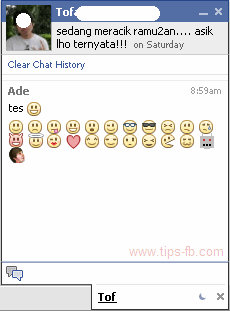Bagaimana cara membuat group di facebook? ini adalah salah satu keyword yang dicari oleh orang-orang yang mampir di blog ini. Sayangnnya artikel tersebut tidak akan ditemukan. Entah mengapa kok bisa sampai nyasar ke blog ini? karena itu saya ucapkan banyak-banyak terima kasih karena sudah sukarela (rela ga ya?) nambah traffic blog ini. Agar tidak ada yang nyasar lagi untuk mencari sebuah artikel seperti "membuat group di facebook", jadi saya buatkan sekarang :)
Bagaimana cara membuat group di facebook? ini adalah salah satu keyword yang dicari oleh orang-orang yang mampir di blog ini. Sayangnnya artikel tersebut tidak akan ditemukan. Entah mengapa kok bisa sampai nyasar ke blog ini? karena itu saya ucapkan banyak-banyak terima kasih karena sudah sukarela (rela ga ya?) nambah traffic blog ini. Agar tidak ada yang nyasar lagi untuk mencari sebuah artikel seperti "membuat group di facebook", jadi saya buatkan sekarang :)Group adalah sebuah fasilitas yang dimiliki facebook untuk para penggunanya (user) dalam membuat suatu komunitas atau kumpulan orang yang mempunyai hobi, aktivitas, atau berbagai persamaan lainnya. Dengan membuat group kita dapat membuat sebuah komunitas yang dapat berbagi informasi dan bahkan kopi darat jika memang diperlukan. Sayangnya, ada beberapa pihak yang menyalahgunakan fungsi dari group, misalnya menjadikan group sebagai ajang iklan kepada para membernya. Dan yang paling parahnya iklan itu tidak ada kaitannya dengan group tersebut.
Stop de !! udahan dulu basa-basinya :), wong sudah pada tahu apa itu group dan gunanya. Mari langsung menuju ke pembahasan cara membuat group di facebook :
1. Pada halaman facebook klik aplications (kiri bawah) > Create a New Group (kanan atas) atau klik langsung disini
2. Anda akan masuk ke
a. step 1, silakan diisiDetail
-Group Name wajib diisi
-Network (jaringan) : pilih global untuk umum atau jaringan tertentu untuk pembatasan member
-Description (deskripsi) : wajib diisi
-Group Type (jenis group) : wajib diisi
-Recent News (berita baru-baru ini)
-Office
-Street
-City/Town
Klik "Create Group"
b. step 2
Jika belum tahu atau belum siap silakan skip step ini
atau silakan diisiDetail
3. Setelah klik save, facebook akan mengarahkan ke halaman invitation (undangan)
silakan undang teman-teman Anda untuk bergabung dalam group, lebih baik undang orang yang kira-kira tertarik dengan group yang dibuat. Ingat jangan spam :)

4. Silakan klik back to "nama group" (kanan atas) dan lihat halaman group yang sudah dibuat
Mudah bukan ?
jika masih bingung silakan ditanyakan :)
sumbaer : www.tips-fb.com






























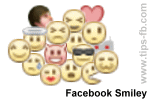 Sering chating dengan teman di facebook? pasti ada yang terasa kurang dibandingkan bila kita chating menggunakan yahoo messenger yang mempunyai banyak smiley (emoticon). Sebenarnya facebook juga mempunyai smiley yang cukup banyak hanya saja pengguna facebook banyak yang tidak tahu kode untuk menampilkan smiley tersebut. Mau tambah asyik ngobrol dengan teman di facebook silakan tambahkan kode-kode smiley facebook berikut :
Sering chating dengan teman di facebook? pasti ada yang terasa kurang dibandingkan bila kita chating menggunakan yahoo messenger yang mempunyai banyak smiley (emoticon). Sebenarnya facebook juga mempunyai smiley yang cukup banyak hanya saja pengguna facebook banyak yang tidak tahu kode untuk menampilkan smiley tersebut. Mau tambah asyik ngobrol dengan teman di facebook silakan tambahkan kode-kode smiley facebook berikut :